- מְחַבֵּר Jason Gerald [email protected].
- Public 2024-01-19 22:12.
- שונה לאחרונה 2025-01-23 12:18.
אם מחשב ה- Mac שלך מחובר לרשת, מוקצה לו כתובת ברשת הנקראת כתובת IP. כתובת IP מורכבת מסדרה של ארבע ספרות המופרדות בנקודות, לכל היותר שלוש ספרות לכל סט. אם ה- Mac שלך מחובר לרשת כמו גם לאינטרנט, תהיה לו כתובת IP פנימית שמסמנת את מיקומה ברשת המקומית, כמו גם IP חיצוני המהווה את כתובת ה- IP של חיבור האינטרנט שלך. עקוב אחר מדריך זה כדי למצוא את שתי הכתובות.
שלב
שיטה 1 מתוך 4: מציאת ה- IP הפנימי שלך (OS X 10.5 ואילך)
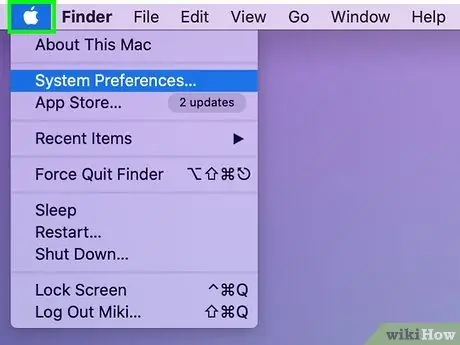
שלב 1. לחץ על סמל Apple בפינה השמאלית העליונה של המסך
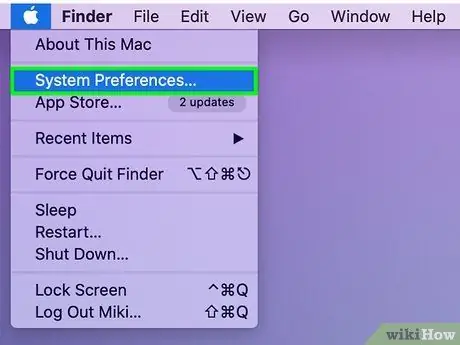
שלב 2. גלול למטה ובחר העדפות מערכת.
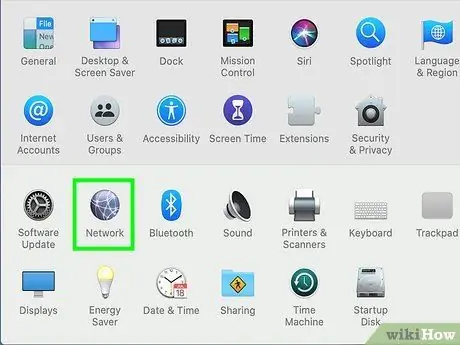
שלב 3. לחץ על רשת
תוכלו למצוא את החלק הזה בשורה השלישית.
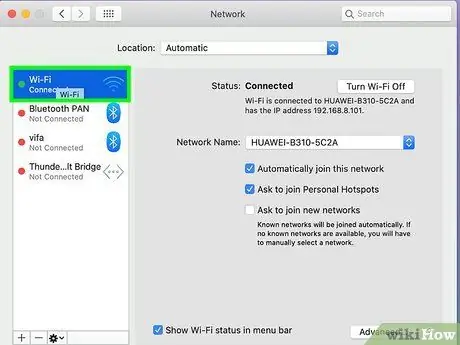
שלב 4. בחר את החיבור שלך
באופן כללי אתה תהיה מחובר לרשת באמצעות שדה תעופה (אלחוטי), או אתרנט (עם כבל). החיבור שאתה משתמש יסמן מְחוּבָּר לצידו. כתובת ה- IP שלך תופיע ממש מתחת למצב החיבור, באותיות קטנות יותר.
החיבור הפעיל שלך בדרך כלל ייבחר באופן אוטומטי
שיטה 2 מתוך 4: מציאת ה- IP הפנימי שלך (OS X 10.4)
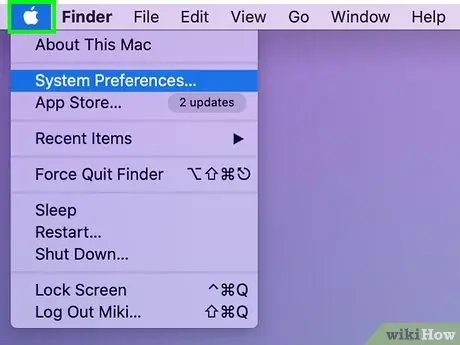
שלב 1. לחץ על סמל Apple בפינה השמאלית העליונה של המסך
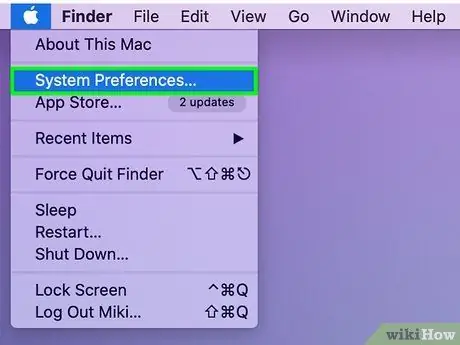
שלב 2. גלול למטה ובחר העדפות מערכת.
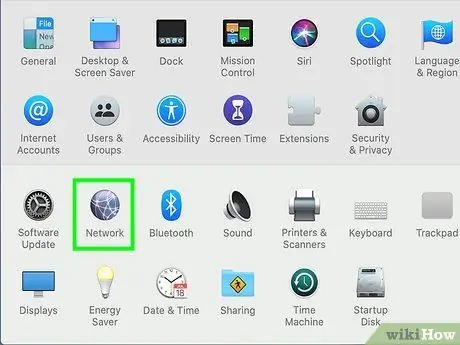
שלב 3. לחץ על רשת
תוכלו למצוא את החלק הזה בשורה השלישית.
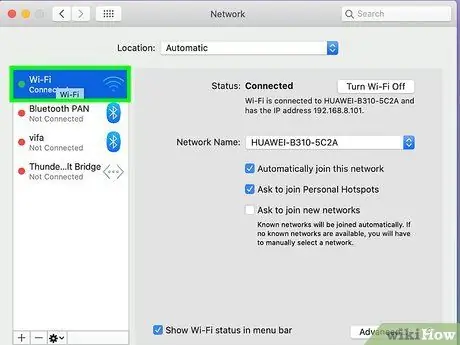
שלב 4. בחר את החיבור שלך
אתה יכול לבחור את החיבור הרצוי באמצעות כתובת ה- IP הזו בתפריט הנפתח הופעה. אם יש לך חיבור קווי, בחר אתרנט מובנה. אם יש לך חיבור אלחוטי, בחר שדה תעופה.
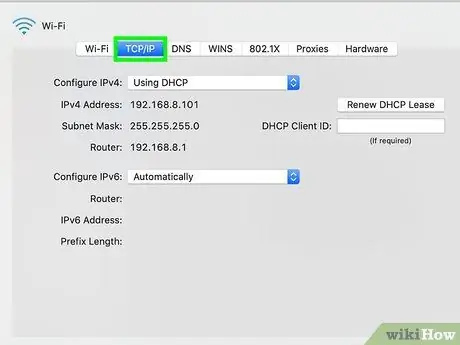
שלב 5. לחץ על הכרטיסייה TCP/IP
ניתן למצוא את כתובת ה- IP שלך בחלון ההגדרות.
שיטה 3 מתוך 4: מציאת ה- IP הפנימי שלך באמצעות מסוף
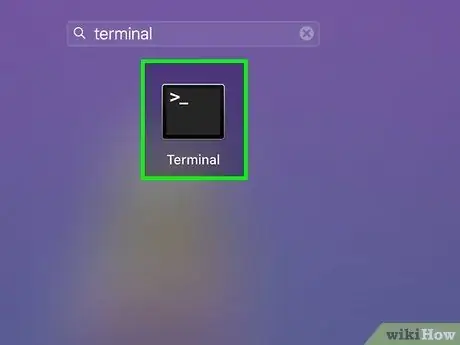
שלב 1. פתח את הטרמינל
ניתן למצוא מסוף זה בחלק כלי עזר על התיקייה יישום אתה.
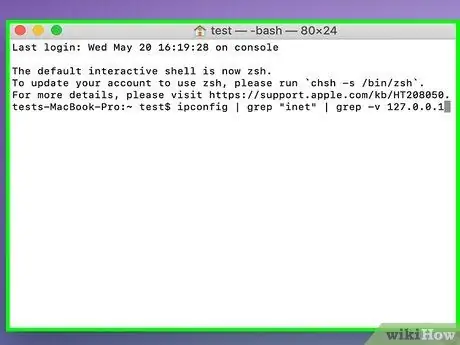
שלב 2. השתמש בפקודה ifconfig
הפקודה הרגילה ifconfig תגרום להופעת הרבה נתונים מיותרים וקצת בלבול. הפקודה הבאה תיפטר מהחומרים המיותרים ותציג את כתובת ה- IP הפנימית שלך:
ifconfig | grep "inet" | grep -v 127.0.0.1
פקודה זו מסירה את הערך 127.0.0.1, שתמיד יופיע לא משנה באיזה מכשיר אתה משתמש. זהו מעגל משוב, ויש להתעלם ממנו כאשר מחפשים כתובת IP
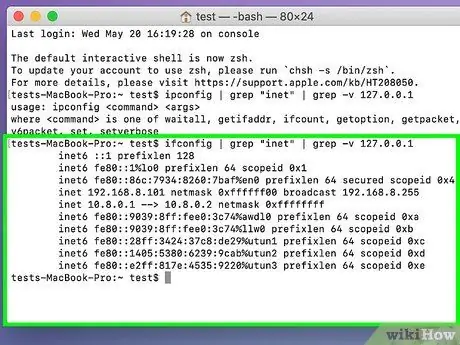
שלב 3. העתק את כתובת ה- IP שלך
כתובת ה- IP שלך תוצג ליד ערך "inet".
שיטה 4 מתוך 4: מציאת ה- IP החיצוני שלך
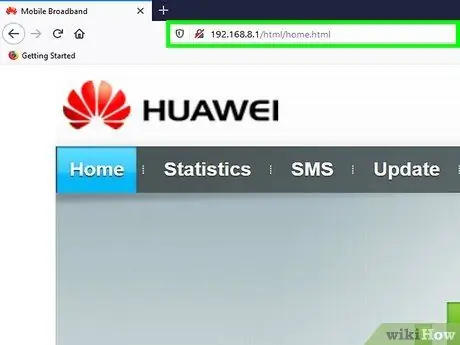
שלב 1. עבור לדף התצורה של הנתב שלך
כמעט כל הנתבים נגישים באמצעות ממשק אינטרנט שבו אתה יכול לקרוא ולהתאים הגדרות. פתח את ממשק האינטרנט על ידי הזנת כתובת ה- IP של הנתב שלך בתיבת הדפדפן. בדוק את תיעוד הנתב שלך עבור כתובת ספציפית. כתובות הנתב הנפוצות ביותר הן:
- 192.168.1.1
- 192.168.0.1
- 192.168.2.1
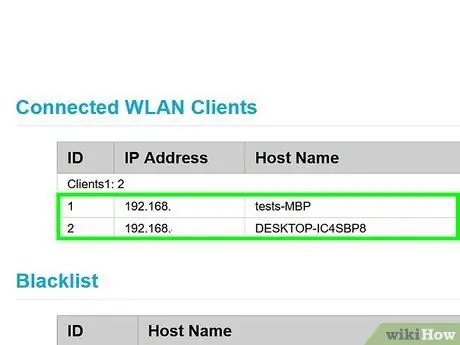
שלב 2. עבור אל סטטוס הנתב שלך
המיקום של כתובת ה- IP החיצונית ישתנה מנתב לנתב. בדרך כלל כתובת זו רשומה בסטטוס נתב או סטטוס WAN (רשת שטח רחבה).
- תחת יציאת אינטרנט במצב נתב, כתובת ה- IP שלך אמורה להיות שם. כתובת IP זו מורכבת ממחרוזת בת 4 ספרות, הכוללת עד שלוש ספרות לכל סט
- זוהי כתובת ה- IP של הנתב שלך. לכל החיבורים שנעשים דרך הנתב שלך תהיה כתובת IP זו.
- כתובת IP זו מוקצית לך מספק שירותי האינטרנט שלך. רוב כתובות ה- IP החיצוניות הן דינאמיות, כלומר הן משתנות עם הזמן. ניתן להסתיר כתובת זו באמצעות פרוקסי.
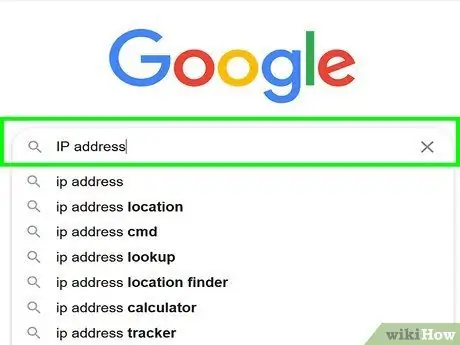
שלב 3. בצע חיפוש בגוגל עם מילת המפתח "כתובת IP"
התוצאה הראשונה המוצגת היא כתובת ה- IP החיצונית או הציבורית שלך.
טיפים
- לאחר שתסיים להשתמש במסוף, תוכל להקליד יציאה, אך פעולה זו לא תסגור את חלון הטרמינל. לשם כך, עליך להשתמש בשורת התפריטים העליונה, טרמינל -> סגור.
- אם אתה רוצה שחלון הטרמינל יהיה קל יותר לשימוש, גרור אותו לקטע עגינת הכלים.
- כדי לברר את כתובת ה- IP שלך במחשב, קרא את Wikihow הקשור.






